

Som standard er en rekke formler tilgjengelige. Du kan angi egendefinerte formler i kolonnene ved siden av standardformlene til og med kolonne Z. Hver kolonne kan inneholde én formel. Hver kolonne inneholder alle opplysningene for én formel:
Navnet på og det beregnede resultatet av formelen.
Resultatet av formelen vises i rad 3.
Formelberegningen.
Formelen kan bruke en av standardberegningene eller en egendefinert beregning.
Beregningen henter verdiene sine fra den aktuelle kolonnen i resultattabellen.
Resultattabellen samler inn verdiene for alle jobbkortelementer fra den aktuelle kolonnen i jobbkorttabellen.
Jobbkorttabellen får verdiene sine fra den gjeldende jobbkortdefinisjonen.
Vi anbefaler at du ikke fjerner standardformlene.
De nødvendige [Jobbkortelementer] for den nye formelen må være tilgjengelige.
I denne prosedyren opprettes en helt ny formel i kolonne Z i regnearket CostSheet. Den nye formelen bygger på to [Jobbkortelementer]: [Kopier] og [Omslag]. I dette eksempelet benyttes formeldataene i kolonne E som utgangspunkt for formelen i kolonne Z.
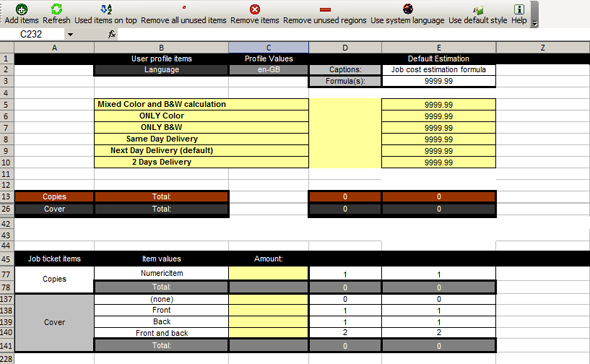
Formlene og formateringen i kolonne E kopieres til kolonne Z. Cellereferansene justeres automatisk.
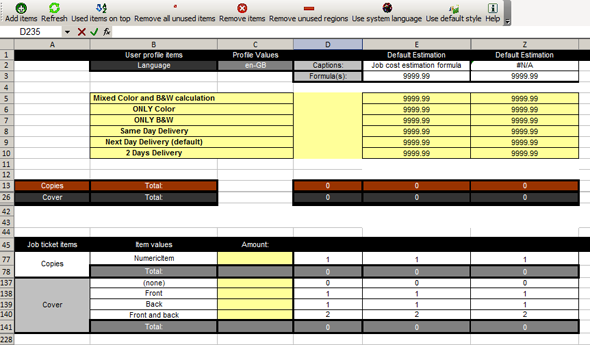
Formelnavnene i rad 1 vises i [Produkt- og ordreredigering].
Formelnavnene i rad 2 vises i nettbutikken.
Du kan også angi et egendefinert navn på den nye priskolonnen. I dette eksempelet: Jobbkostnad.
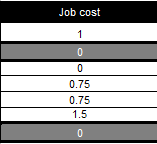
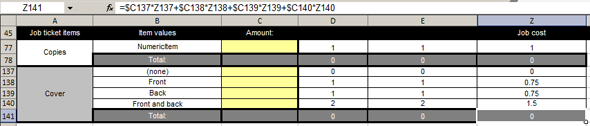
Resultattabellen samler inn verdiene for alle jobbkortelementer fra den aktuelle kolonnen i jobbkorttabellen.
Vi anbefaler at du bruker IF-funksjonen for hver nye beregning: =IF ( logical_test, value_if_true, value_if_false ). Dersom logical_test er sann, beregnes jobbkostnaden. Hvis ikke returneres en standardverdi. I dette eksempelet: 9999.99.
Du kan bruke de fleste funksjonskategoriene i Microsoft Office Excel til å opprette en beregning. Du kan ikke bruke funksjonskategorien Database.
Prisreduksjonen for et visst antall [Kopier] hentes fra [Kopitabell] i regnearket Utilities.
Formelsyntaksen og bruken av VLOOKUP-funksjonen er beskrevet i Microsoft Excel-hjelpefilen.
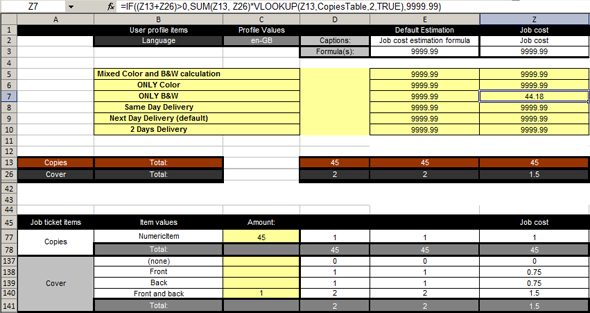
Verdien i Z3 returneres til kunden.
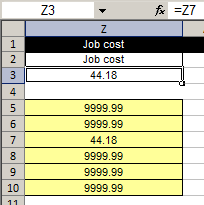
Du må teste at hver ny formel er korrekt.